雨林木风win11纯净版搜索功能无法使用的问题
来源:ylmf网络收集
编辑:雨林木风官网
时间:2025-07-02
一位雨林木风系统的老朋友,在打开win11纯净版系统任务栏中的搜索功能,却出现无法进行搜索的问题,那么我们如何解决呢?本文中,ylmf系统小编就为大家带来具体的处理方法,希望可以帮助到小伙伴们。


Win11 纯净版搜索功能无法使用,可能是系统服务异常、索引损坏或系统设置错误等原因导致的。
可以尝试以下方法解决:
可以尝试以下方法解决:
重启 Windows Search 程序:按 “Ctrl + Shift + Esc” 键打开任务管理器,
在 “详细信息” 中找到 “SearchHost.exe”,右键单击选择 “结束任务”,在弹出的提示框中选择 “结束进程”,它将自动重启。
之后重新打开桌面搜索,查看是否正常。
检查注册表设置:按 “Win+R” 组合键,输入 “regedit” 命令打开注册表编辑器。
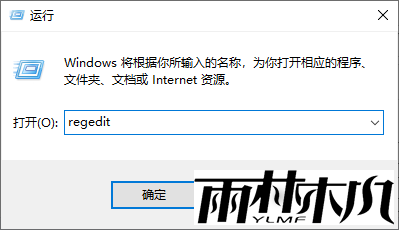
定位到 “HKEY_LOCAL_MACHINE\SOFTWARE\Microsoft\Windows\CurrentVersion\Explorer\FolderTypes {ef87b4cb - f2ce - 4785 - 8658 - 4ca6c63e38c6}\TopViews”,删除其中的 “{00000000 - 0000 - 0000 - 0000 - 000000000000}”。
接着定位到 “HKEY_LOCAL_MACHINE\SOFTWARE\Wow6432Node\Microsoft\Windows\CurrentVersion\Explorer\FolderTypes {ef87b4cb - f2ce - 4785 - 8658 - 4ca6c63e38c6}\TopViews”,同样删除 “{00000000 - 0000 - 0000 - 0000 - 000000000000}”。
在 “详细信息” 中找到 “SearchHost.exe”,右键单击选择 “结束任务”,在弹出的提示框中选择 “结束进程”,它将自动重启。
之后重新打开桌面搜索,查看是否正常。
检查注册表设置:按 “Win+R” 组合键,输入 “regedit” 命令打开注册表编辑器。
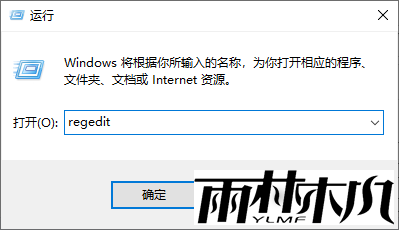
定位到 “HKEY_LOCAL_MACHINE\SOFTWARE\Microsoft\Windows\CurrentVersion\Explorer\FolderTypes {ef87b4cb - f2ce - 4785 - 8658 - 4ca6c63e38c6}\TopViews”,删除其中的 “{00000000 - 0000 - 0000 - 0000 - 000000000000}”。
接着定位到 “HKEY_LOCAL_MACHINE\SOFTWARE\Wow6432Node\Microsoft\Windows\CurrentVersion\Explorer\FolderTypes {ef87b4cb - f2ce - 4785 - 8658 - 4ca6c63e38c6}\TopViews”,同样删除 “{00000000 - 0000 - 0000 - 0000 - 000000000000}”。
使用搜索疑难解答:单击 Windows 图标,选择 “设置”,向下滚动页面并选择 “疑难解答”,
接着选择 “其他疑难解答”,单击 “搜索和索引” 旁边的 “运行” 按钮。根据提示选择遇到的问题并按照指引操作,等待 Windows 解决问题。
接着选择 “其他疑难解答”,单击 “搜索和索引” 旁边的 “运行” 按钮。根据提示选择遇到的问题并按照指引操作,等待 Windows 解决问题。
重新启动 Windows Search 服务:按 “Win + R” 打开运行框,输入 “services.msc” 并回车。
在打开的服务窗口中,找到 “Windows Search” 并双击,在属性窗口中先单击 “停止” 按钮,然后再单击 “启动” 按钮以重新启动该服务。
在打开的服务窗口中,找到 “Windows Search” 并双击,在属性窗口中先单击 “停止” 按钮,然后再单击 “启动” 按钮以重新启动该服务。
重建搜索索引:转到 Windows 设置,选择左侧的 “隐私和安全性”,在右侧窗格中选择 “搜索 Windows”,
向下滚动屏幕并选择 “高级索引选项”。在索引选项窗口的底部,选择 “高级”,单击 “删除和重建索引” 旁边的 “重建” 按钮,在弹出的提示框中选择 “确定”,等待重建完成。
向下滚动屏幕并选择 “高级索引选项”。在索引选项窗口的底部,选择 “高级”,单击 “删除和重建索引” 旁边的 “重建” 按钮,在弹出的提示框中选择 “确定”,等待重建完成。
检查系统更新:单击 Windows 图标,选择 “设置”,点击底部的 “Windows 更新”,再单击 “检查更新”,如有更新,下载并安装。
完成后重启计算机,查看搜索栏问题是否解决。
完成后重启计算机,查看搜索栏问题是否解决。
重置搜索栏设置:打开设置页面,选择 “应用”,在 “应用和功能” 选项下,找到与 “搜索和索引” 相关的应用。
点击该应用,选择 “高级选项”,然后点击 “重置” 按钮。重置完成后,重新启动电脑,尝试使用搜索功能。
点击该应用,选择 “高级选项”,然后点击 “重置” 按钮。重置完成后,重新启动电脑,尝试使用搜索功能。
相关文章:
相关推荐:
栏目分类
最新文章
热门文章




